Circle to Search là một công cụ tìm kiếm tiện lợi, cho phép bạn nhanh chóng tra cứu thông tin trên màn hình điện thoại mà không cần thoát khỏi ứng dụng hiện tại. Dù bạn có thể đã biết và sử dụng Circle to Search cho nhiều mục đích, hãy cùng meocongnghe.com khám phá sâu hơn một số trường hợp sử dụng cực kỳ hữu ích và thông minh của tính năng này.
Công cụ này đã và đang thay đổi cách chúng ta tương tác với nội dung trên smartphone, từ việc tra cứu nhanh thông tin, dịch thuật, cho đến việc xác định đối tượng trong hình ảnh hay video. Với khả năng tích hợp sâu vào hệ điều hành Android, đặc biệt trên các dòng điện thoại cao cấp của Google và Samsung, Circle to Search không chỉ là một tiện ích mà còn là một trợ thủ đắc lực trong cuộc sống số. Mục tiêu của bài viết này là giúp bạn mở khóa toàn bộ tiềm năng của Circle to Search, biến nó thành một phần không thể thiếu trong trải nghiệm di động hàng ngày của mình.
1. Kiểm Tra Thông Tin Nhanh Chóng và Chính Xác
Tin giả và thông tin sai lệch đang ngày càng phổ biến trên internet, xuất hiện hàng ngày trên các ứng dụng mạng xã hội hay tin nhắn. Tuy nhiên, nếu bạn sở hữu một chiếc điện thoại hỗ trợ tính năng Google Circle to Search, việc kiểm tra nội dung gây hiểu lầm trở nên cực kỳ dễ dàng.
Để bắt đầu, hãy mở trang, ảnh hoặc đoạn văn bản chứa thông tin bạn muốn xác minh. Sau đó, kích hoạt Circle to Search và khoanh tròn, tô sáng hoặc gạch chân phần nội dung cần kiểm tra. Circle to Search sẽ tự động tra cứu thông tin đó trên internet và hiển thị kết quả trong một bảng tìm kiếm của Google.
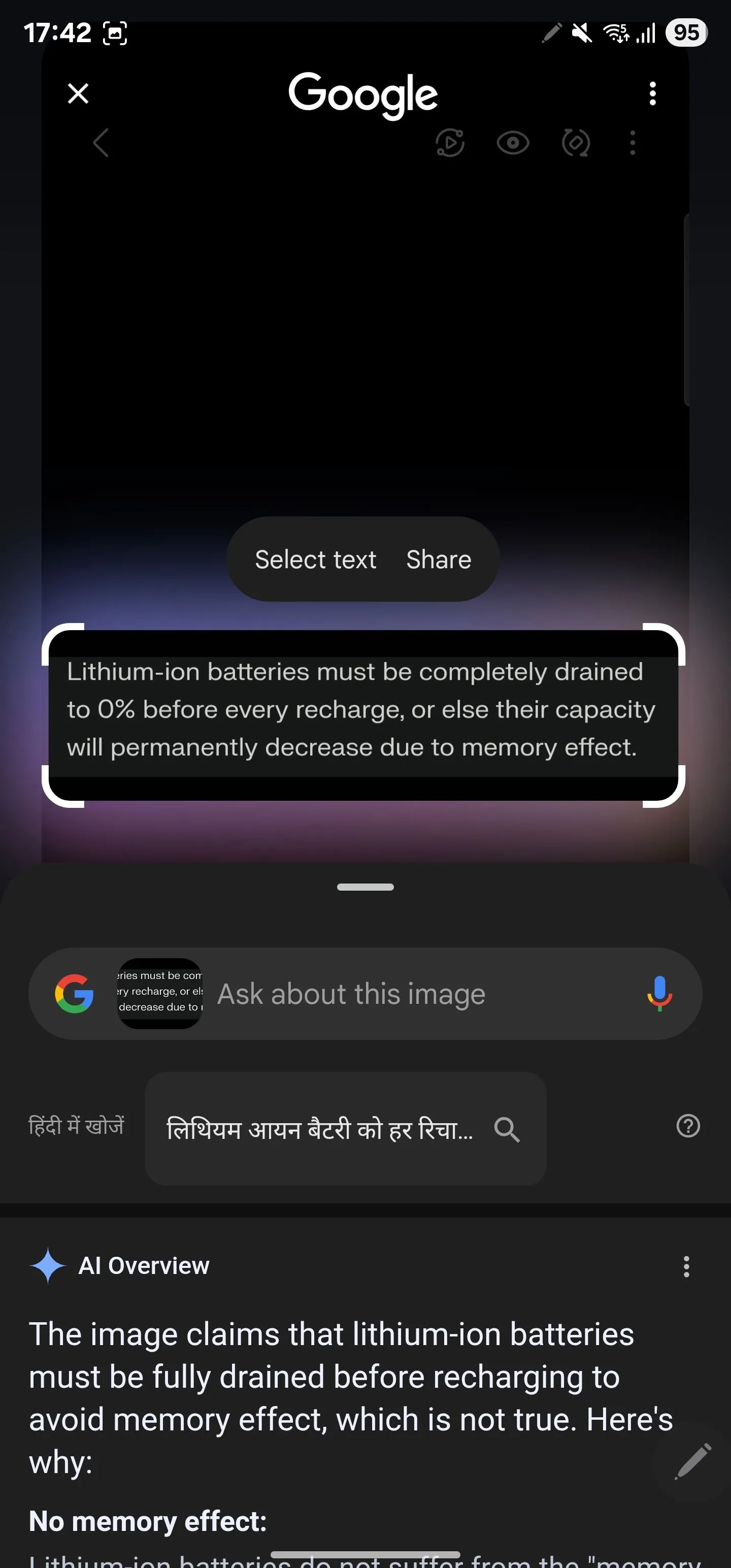 Xác minh thông tin văn bản trên màn hình điện thoại bằng Circle to Search
Xác minh thông tin văn bản trên màn hình điện thoại bằng Circle to Search
Thông thường, kết quả trả về sẽ là một bản tóm tắt được tạo bởi AI như một phần của tính năng AI Overviews của Google. Nếu Circle to Search không hiển thị ngay phản hồi kiểm tra thông tin, bạn có thể nhấn vào hộp tìm kiếm với dòng chữ “Hỏi về hình ảnh này” và yêu cầu nó xác minh nội dung trên màn hình bằng cách gõ “Thông tin trong văn bản này có chính xác không?”, “Kiểm tra nội dung trên màn hình này,” hoặc các câu hỏi tương tự. Bạn cũng có thể gõ các câu hỏi tiếp theo vào hộp tìm kiếm này nếu có bất kỳ nghi ngờ nào hoặc muốn có một lời giải thích chi tiết hơn.
Nếu bạn không muốn đọc phản hồi, hãy nhấn vào nút Nghe để nghe toàn bộ nội dung được đọc. Nhấn nút Xuất và chọn tùy chọn phù hợp để sao chép phản hồi hoặc lưu nó vào một tài liệu trong Google Docs. Điều này giúp bạn dễ dàng lưu trữ hoặc chia sẻ thông tin đã kiểm tra.
2. Tìm Định Nghĩa và Học Hỏi Khái Niệm Mới
Trong quá trình sử dụng điện thoại hàng ngày, bạn có thể tình cờ bắt gặp những từ mới, định nghĩa lạ hoặc các chủ đề không quen thuộc. Khi điều này xảy ra, thay vì sao chép và tra cứu trực tuyến, bạn có thể yêu cầu Circle to Search giải thích cho bạn.
Với nội dung bạn muốn tra cứu đang hiển thị trên màn hình, hãy kích hoạt Circle to Search và chọn đoạn văn bản bạn muốn tìm hiểu thêm. Nếu đó là một từ hoặc cụm từ, Circle to Search sẽ tra cứu trên Google và trả về định nghĩa hoặc ý nghĩa của nó. Trong trường hợp đó là một khái niệm hoặc hiện tượng, bạn sẽ thấy một lời giải thích chi tiết. Bạn có thể đặt thêm câu hỏi để có được thông tin chi tiết hơn.
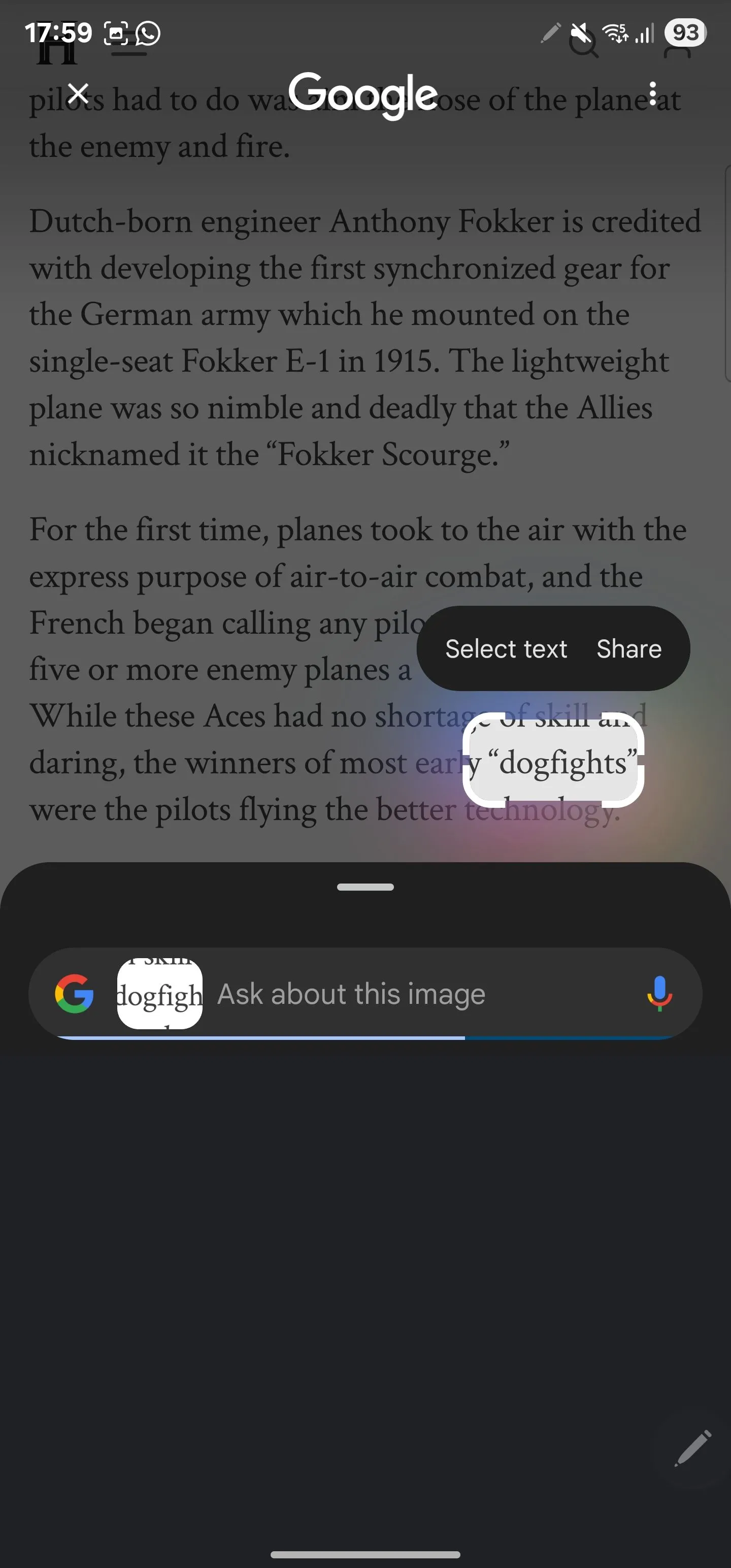 Tra cứu từ vựng và định nghĩa bằng tính năng Circle to Search trên Samsung Galaxy
Tra cứu từ vựng và định nghĩa bằng tính năng Circle to Search trên Samsung Galaxy
Tính năng này đặc biệt hữu ích cho học sinh, sinh viên hoặc bất kỳ ai muốn mở rộng kiến thức mà không làm gián đoạn luồng công việc hay học tập. Nó giúp bạn tiếp thu thông tin mới một cách liền mạch và hiệu quả, chỉ bằng một thao tác đơn giản trên màn hình.
3. Tóm Tắt và Dịch Văn Bản Tức Thì
Ngoài việc giúp bạn tìm hiểu những điều mới, Circle to Search còn có thể giúp bạn tóm tắt văn bản. Nhờ đó, bạn không cần phải đọc qua những đoạn văn dài để hiểu nội dung hoặc tìm kiếm thông tin cụ thể.
Để Circle to Search tóm tắt văn bản, hãy mở nội dung bạn muốn tóm tắt trên màn hình, sau đó kích hoạt Circle to Search. Tiếp theo, chọn đoạn văn bản mà bạn muốn tóm tắt, và bạn sẽ thấy một lời giải thích hoặc thông tin bổ sung. Nhấn vào thanh tìm kiếm ở phía trên và yêu cầu nó tóm tắt văn bản bằng cách gõ “Tóm tắt văn bản đã chọn” hoặc “Tóm tắt văn bản trên màn hình.” Sau đó, bạn sẽ nhận được một bản tóm tắt ngắn gọn.
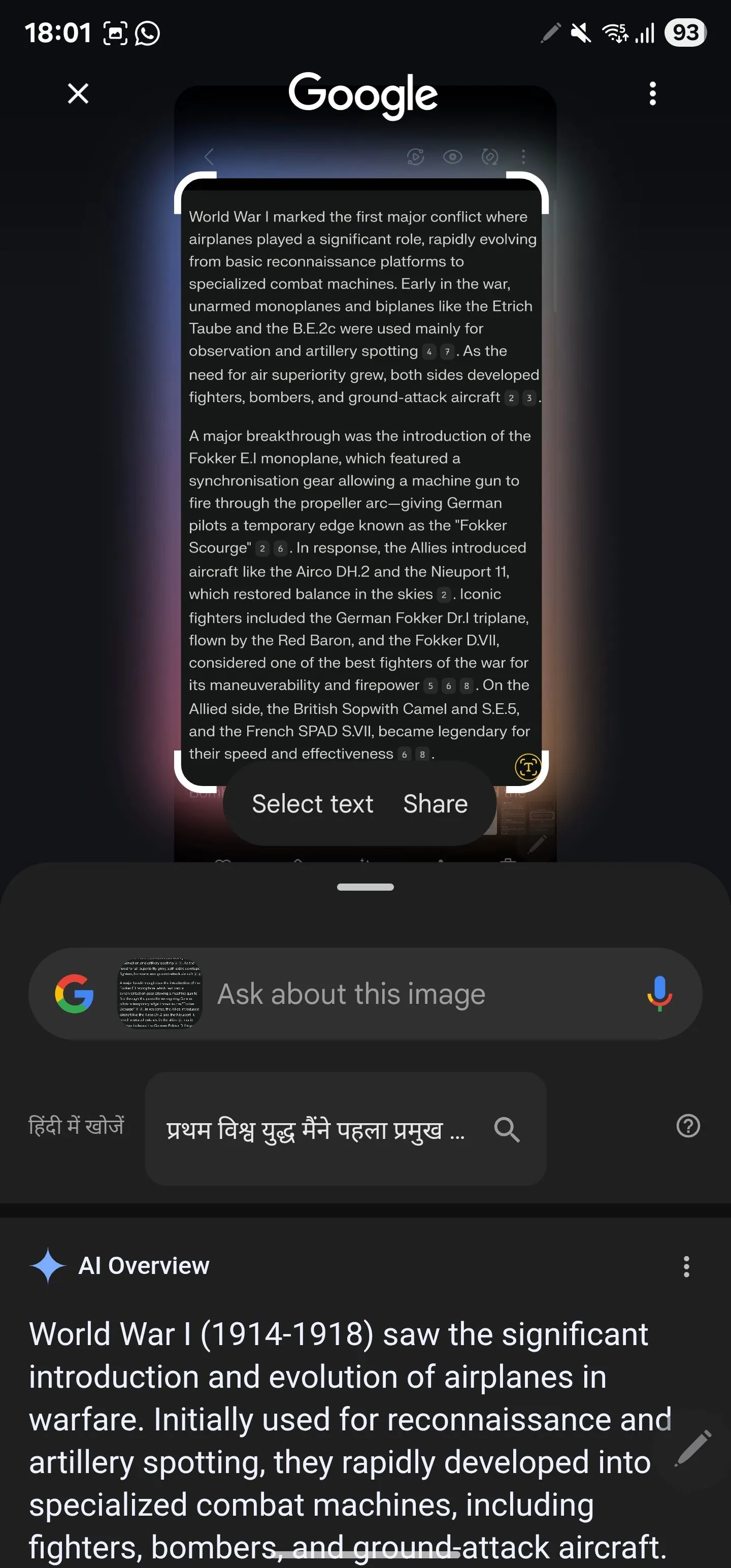 Chọn văn bản để tóm tắt nhanh chóng với Circle to Search
Chọn văn bản để tóm tắt nhanh chóng với Circle to Search
Thông thường, bản tóm tắt sẽ hiển thị dưới dạng đoạn văn. Nhưng bạn có thể yêu cầu Google hiển thị kết quả theo phong cách ưa thích của mình. Ví dụ, nếu bạn muốn bản tóm tắt dưới dạng gạch đầu dòng, bạn có thể chỉ định trong truy vấn bằng cách gõ “Tóm tắt văn bản bằng các gạch đầu dòng.” Nếu bạn cảm thấy có thông tin thừa, bạn có thể yêu cầu nó lược bỏ những chi tiết không cần thiết và chỉ liệt kê các ý chính bằng cách gõ “Chỉ tóm tắt các ý chính trong nội dung” hoặc một truy vấn tương tự.
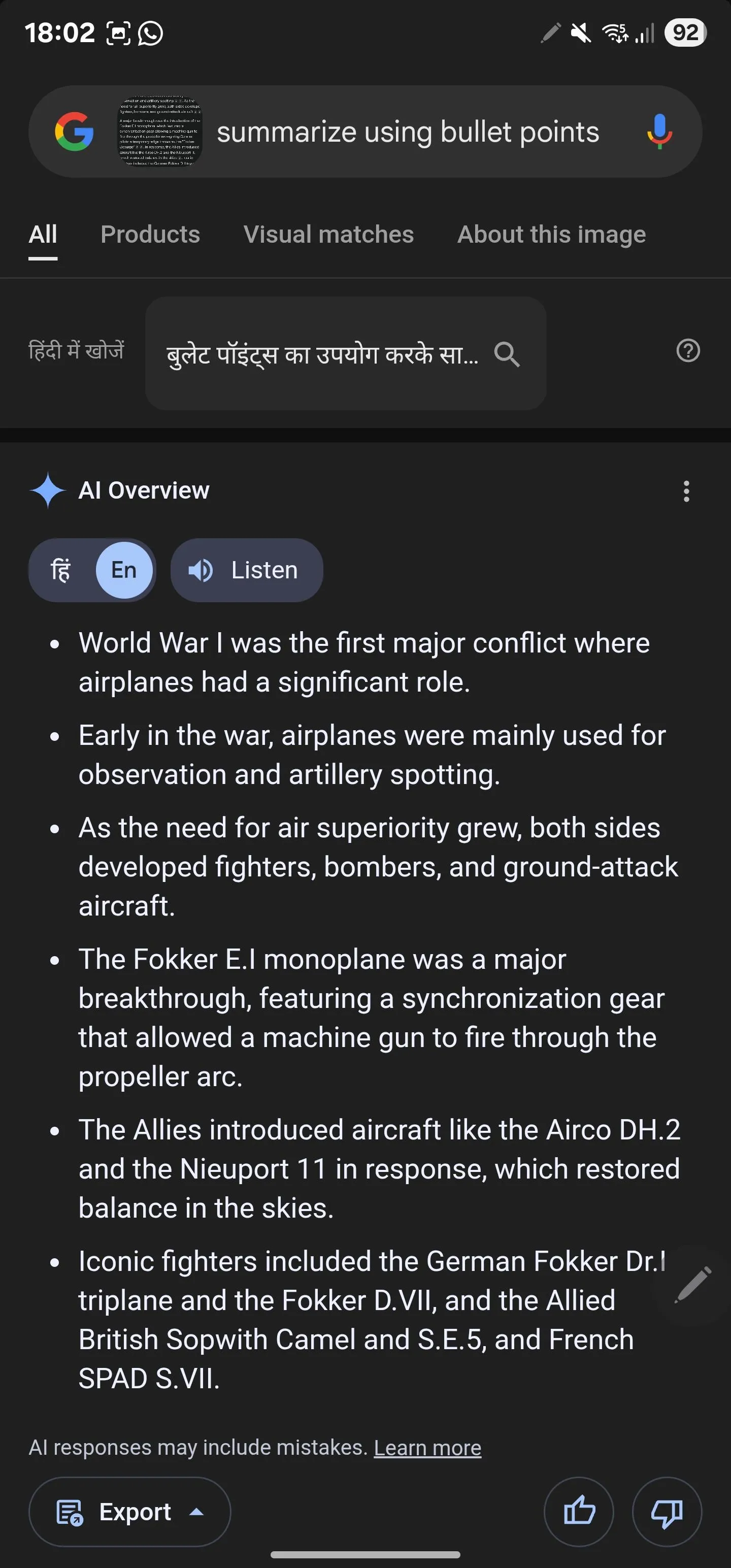 Yêu cầu Google tóm tắt văn bản dưới dạng gạch đầu dòng
Yêu cầu Google tóm tắt văn bản dưới dạng gạch đầu dòng
Tương tự, Circle to Search cũng có thể giúp bạn dịch văn bản mà bạn gặp trên các ứng dụng hoặc trang web khác nhau. Để làm như vậy, hãy giữ văn bản bạn muốn dịch trên màn hình và truy cập Circle to Search. Bạn sẽ thấy một phiên bản dịch của văn bản bằng ngôn ngữ mặc định của thiết bị. Nếu bạn có bất kỳ câu hỏi nào khác, bạn có thể nhấn vào thanh tìm kiếm ở phía trên và nhập chúng. Tính năng này vô cùng hữu ích khi bạn lướt web nước ngoài hoặc đọc tài liệu đa ngôn ngữ.
4. Tra Cứu Thông Tin Dinh Dưỡng Trên Bao Bì Thực Phẩm
Nếu bạn là người quan tâm đến chế độ ăn uống và đang cố gắng ăn uống lành mạnh, Circle to Search có thể hỗ trợ bạn trong hành trình này. Với nó, bạn có thể nhanh chóng và dễ dàng tìm hiểu mọi thứ cần biết về thành phần hoặc thông tin dinh dưỡng khác trên các mặt hàng thực phẩm đóng gói.
Chắc chắn, bạn có thể tự kiểm tra bao bì để xem sản phẩm chứa gì, nhưng đôi khi, bạn có thể bắt gặp những thành phần mà bạn biết rất ít hoặc chưa bao giờ đọc qua trước đây. Trong những tình huống như vậy, thay vì phải tra cứu riêng lẻ, bạn có thể sử dụng Circle to Search để có được tất cả thông tin liên quan.
Để thực hiện, trước tiên, hãy chụp ảnh bao bì thực phẩm. Hoặc, nếu bạn đã có ảnh trong thư viện hoặc một ứng dụng khác, hãy mở nó. Sau đó, kích hoạt Circle to Search và khoanh vùng khu vực chứa các thành phần. Bạn sẽ thấy một phản hồi trên màn hình với hàng loạt thông tin liên quan đến các thành phần bạn đã chọn. Nếu bạn muốn tìm hiểu thêm hoặc có thắc mắc về một thành phần cụ thể, hãy nhập câu hỏi vào thanh tìm kiếm ở phía trên.
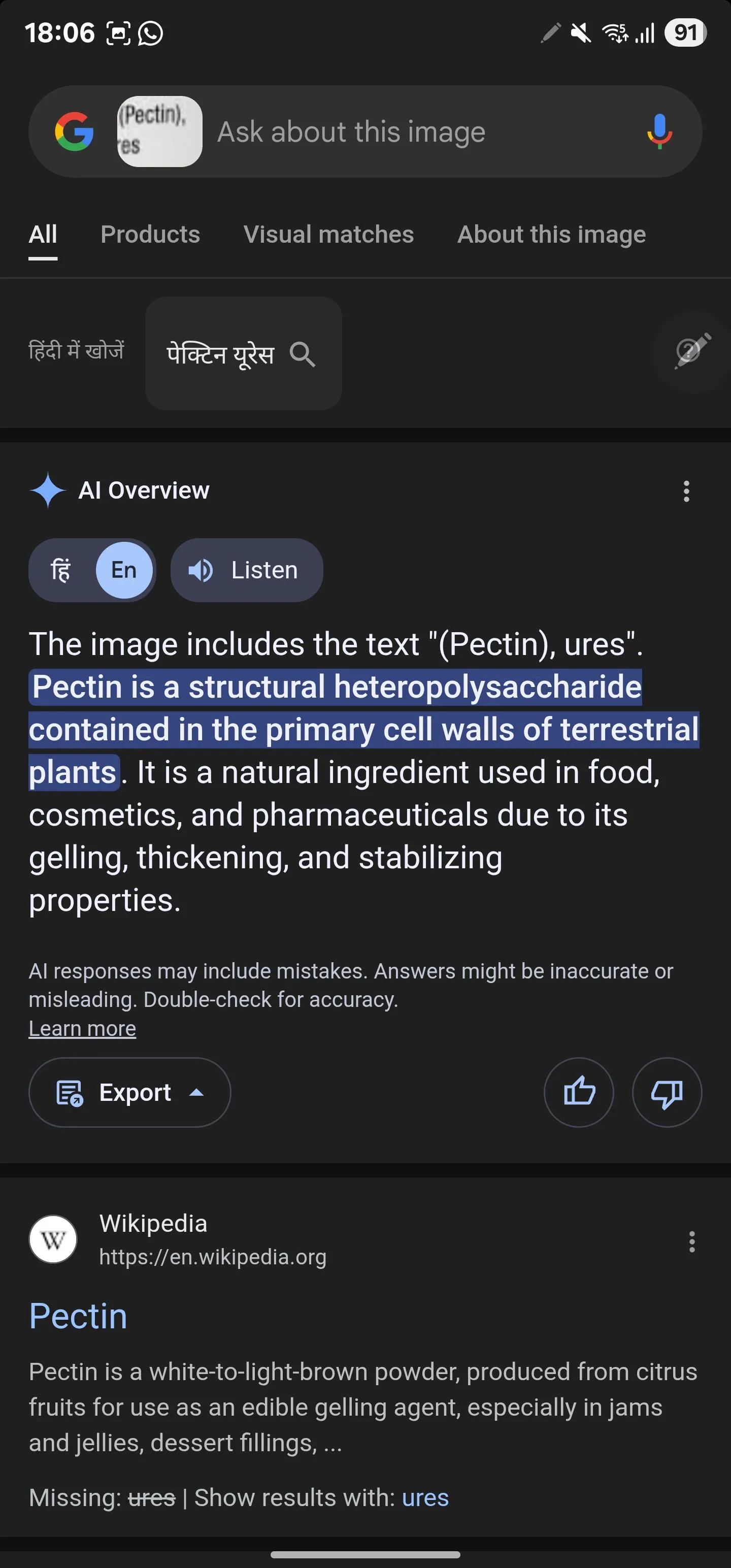 Kết quả AI Overviews khi tra cứu thành phần dinh dưỡng trên Circle to Search
Kết quả AI Overviews khi tra cứu thành phần dinh dưỡng trên Circle to Search
Tính năng này giúp bạn đưa ra những lựa chọn thực phẩm thông minh hơn, hiểu rõ hơn về những gì bạn đang tiêu thụ và dễ dàng tuân thủ các yêu cầu về chế độ ăn kiêng hoặc dị ứng.
5. Nhận Diện Người Trong Video, Chương Trình Truyền Hình Hoặc Phim
Có những lúc bạn đang xem video, chương trình truyền hình hoặc phim và một vài gương mặt xa lạ xuất hiện trên màn hình. Phản ứng tự nhiên của bạn lúc đó là tra cứu dàn diễn viên của chương trình hoặc bộ phim trực tuyến; nhưng thật khó để làm điều tương tự đối với một video bạn đang xem trực tuyến hoặc ai đó đã chia sẻ với bạn.
Circle to Search giúp việc nhận diện người trong những trường hợp như vậy trở nên dễ dàng. Bắt đầu phát video và tạm dừng tại khung hình mà khuôn mặt của người bạn muốn nhận diện hiển thị rõ ràng. Sau đó, kích hoạt Circle to Search và khoanh tròn khuôn mặt của người đó. Bạn sẽ thấy tên của họ cùng với nhiều thông tin khác trong kết quả. Nếu bạn muốn biết thêm chi tiết về người đó, hãy nhập truy vấn của bạn vào thanh tìm kiếm ở phía trên.
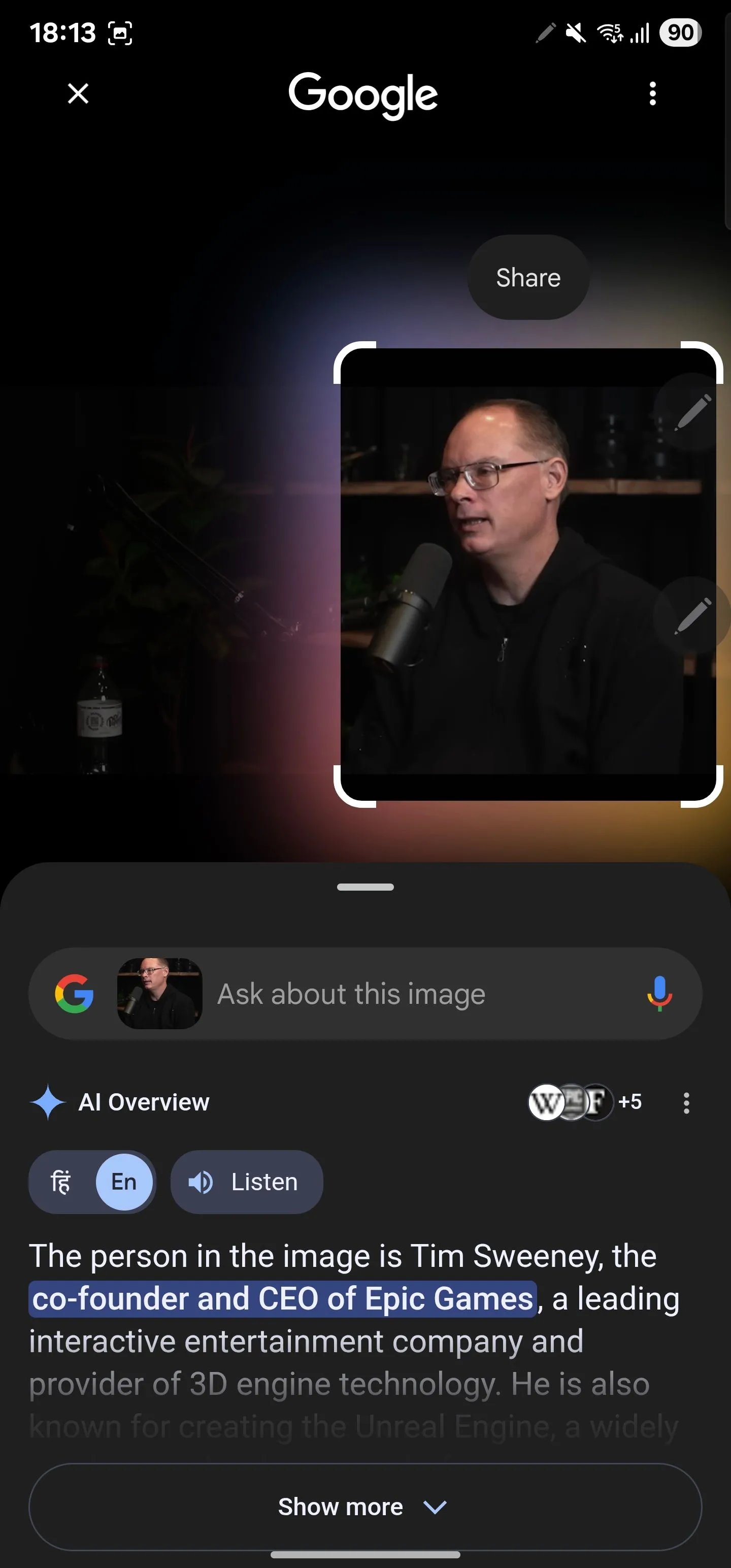 Chọn khuôn mặt để tìm kiếm thông tin cá nhân trong video bằng Circle to Search
Chọn khuôn mặt để tìm kiếm thông tin cá nhân trong video bằng Circle to Search
Tính năng này không chỉ giới hạn trong việc nhận diện diễn viên Hollywood mà còn có thể áp dụng cho người nổi tiếng, nhân vật công chúng, hoặc thậm chí là những gương mặt bạn tình cờ thấy trong các video mạng xã hội. Đây là một công cụ mạnh mẽ để thỏa mãn sự tò mò và mở rộng kiến thức của bạn về các cá nhân.
6. Chẩn Đoán và Khắc Phục Sự Cố Thiết Bị hoặc Phương Tiện
Cuối cùng nhưng không kém phần quan trọng, bạn có thể sử dụng Circle to Search để khắc phục sự cố với xe hoặc thiết bị của mình. Điều này có thể trở thành một công cụ thay đổi cuộc chơi khi bạn thấy đèn cảnh báo trên bảng điều khiển ô tô hoặc thông báo lỗi trên màn hình laptop mà không biết phải làm gì. Bất kể thiết bị hay vấn đề, bạn đều có thể nhận diện, tìm hiểu thêm và tìm giải pháp để tự mình khắc phục.
Đầu tiên, hãy chụp ảnh phương tiện hoặc thiết bị nơi vấn đề hiển thị rõ ràng. Mở ảnh, kích hoạt Circle to Search và khoanh vùng khu vực có vấn đề hoặc thông báo lỗi.
Circle to Search sẽ tra cứu trực tuyến và trả về một lời giải thích. Trong một số trường hợp, bạn có thể không thấy câu trả lời ngay lập tức. Nhấn vào thanh tìm kiếm ở phía trên và nhập truy vấn của bạn. Ví dụ, nếu bạn thấy đèn LED LOS nhấp nháy màu đỏ trên bộ định tuyến, bạn có thể hỏi “LOS là gì và tại sao đèn LED lại nhấp nháy màu đỏ?”
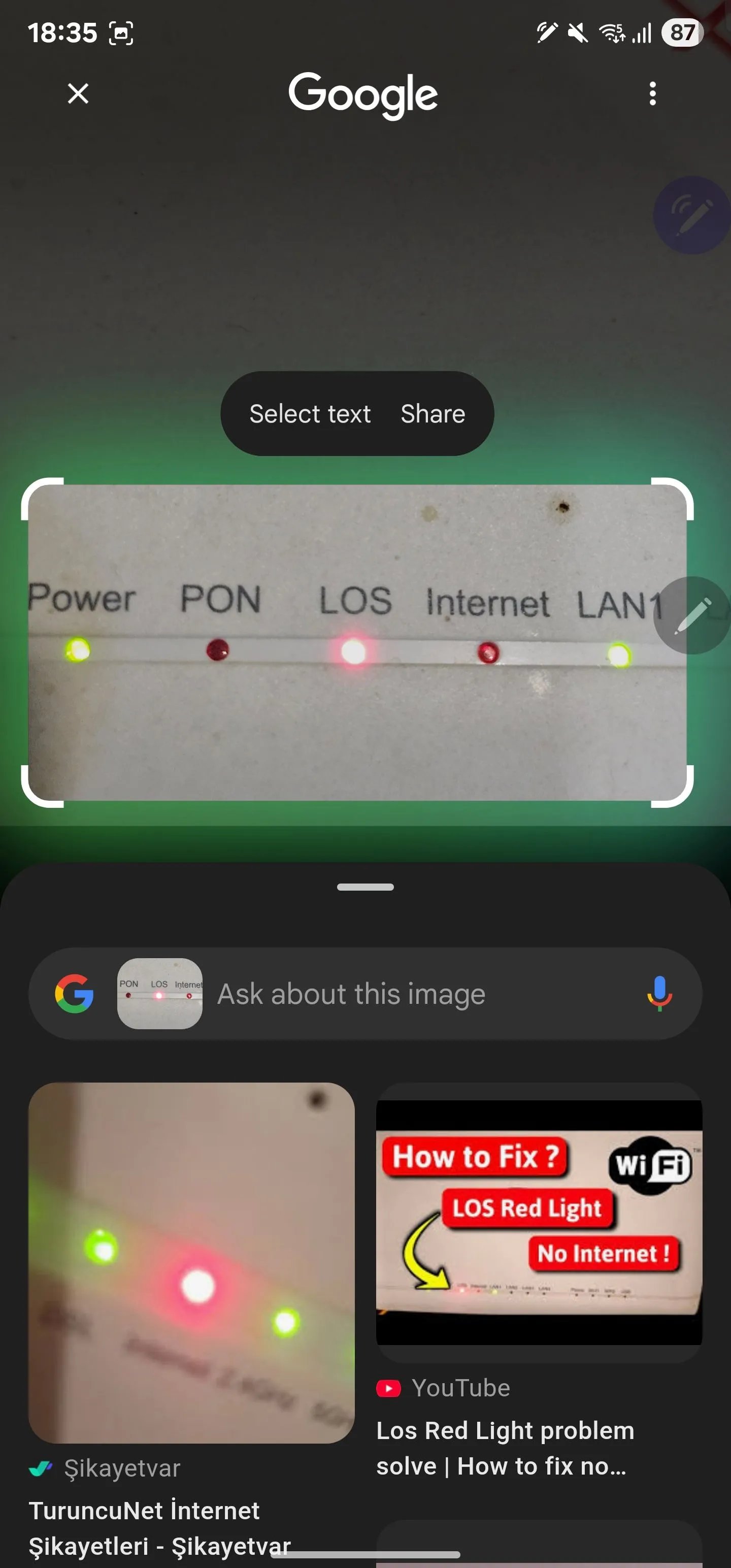 Sử dụng Circle to Search để xác định vấn đề qua đèn báo lỗi trên bộ định tuyến
Sử dụng Circle to Search để xác định vấn đề qua đèn báo lỗi trên bộ định tuyến
Google sau đó sẽ trả về một lời giải thích chi tiết, cùng với các lý do có thể khiến bạn gặp phải vấn đề đó và các giải pháp bạn có thể thử để khắc phục. Nếu nó không hiển thị các cách khắc phục, bạn có thể hỏi thêm như một câu hỏi tiếp theo. Tính năng này biến chiếc điện thoại của bạn thành một “trợ lý kỹ thuật” cá nhân, giúp bạn tiết kiệm thời gian và có thể cả chi phí sửa chữa.
Kết Luận
Những trường hợp trên chỉ là một vài ví dụ thông minh mà bạn có thể áp dụng Circle to Search vào cuộc sống hàng ngày. Tuy nhiên, phạm vi sử dụng của nó vẫn chưa dừng lại ở đây: tính năng này rất có thể còn nhiều ứng dụng thú vị khác, như giải phương trình toán học, tìm kiếm sản phẩm để mua trực tuyến, và nhiều hơn nữa, mà bạn sẽ khám phá khi bắt đầu sử dụng nó thường xuyên hơn.
Circle to Search hiện có sẵn trên một loạt các điện thoại Android từ các thương hiệu lớn như Google, Samsung, OnePlus, và nhiều hãng khác. Nếu bạn chưa từng thử, hãy trải nghiệm ngay. Nó chắc chắn sẽ đáp ứng hầu hết các nhu cầu tìm kiếm hình ảnh của bạn một cách nhanh chóng và hiệu quả, biến chiếc điện thoại của bạn thành một công cụ tìm kiếm trực quan mạnh mẽ.
Hãy chia sẻ những mẹo hay và trường hợp sử dụng Circle to Search của riêng bạn trong phần bình luận bên dưới!